Kérdés
Probléma: Hogyan lehet visszaállítani a Sage Ransomware által titkosított fájlokat?
Helló! A fájljaim valamilyen módon megsérültek, és úgy látom, hogy most mindegyik .sage fájlkiterjesztéssel rendelkezik. Azt hiszem, a számítógépemet eltalálta egy Sage nevű vírus. Kérem, segítsen nekem a Sage ransomware által titkosított fájlok visszaállításában?
Megoldott Válasz
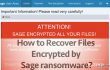
A Sage ransomware napjainkban aktív fenyegetést jelent, és szerzői minden lehetséges intézkedést megtesznek ennek a rosszindulatú programnak a hatékony terjesztése érdekében. Már létrehozták
Sage 2.0 ransomware, is. A Sage ransomware áldozatai által online fórumokon megfogalmazott számos panasz miatt feltételezzük, hogy a bűnözők erőfeszítései a vírus terjesztésére kifizetődőek. Ahogy azt Ön is felfedezte, a Sage vírus .sage fájlkiterjesztéseket fűz a titkosított fájlokhoz, majd elhagyja !Helyreállítás_[6 karakter]_ fájlt az asztalon két különböző formátumban – .txt és .html. A vírus lecseréli az asztali háttérképet egy fekete képpel, rajta némi piros szöveggel. Ez a szöveg így szól:FIGYELEM!
Sage titkosította a fájlokat!
Miután elolvasta az ezekben a fájlokban található összes információt, valószínűleg rájött, mit akar tőled ez a rosszindulatú program. Titkosította az adatait, hogy megzsarolja Önt, és zárva tartsa fájljait, amíg nem fizet egy hatalmas váltságdíjat. Nem szabad váltságdíjat fizetni a kiberbűnözőknek – hajlamosak egyszerűen elvenni az áldozat pénzét, és kifizetni vele. Ha nem akarja pazarolni a pénzét, jobb, ha megtartja magának. Most azt kell mondanunk, hogy sajnos a rosszindulatú programok elemzői nem találtak hibákat a Sage forráskódjában, ezért senkinek sem sikerült a Sage visszafejtő eszközt létrehoznia. Azonban még mindig van remény a fájlok legalább egy részének visszaállítására. Az alábbiakban felsoroljuk az összes lehetséges adat-helyreállítási lehetőséget, ezért ne add fel, és próbáld ki mindegyiket.
Gyors tipp: Ne felejtse el eltávolítani a Sage vírust az adat-helyreállítási eljárás megkezdése előtt. Nem akarja, hogy a vírus megszakítsa ezt a folyamatot! Javasoljuk, hogy kövesse ezeket Zsálya eltávolítási utasítások és használjon kártevő-eltávolító eszközt, mint pl ReimageMac mosógép X9 hogy megszabaduljon a vírustól.
Hogyan lehet visszaállítani a Sage Ransomware által titkosított fájlokat?
A szükséges rendszerelemek helyreállításához vásárolja meg a licencelt verziót Reimage Reimage helyreállítási eszköz.
Technika 1. Használjon adatmentést
A legjobb, leghatékonyabb és 100%-os munkamódszer helyreállíthatja a Sage ransomware által titkosított fájlokat adatmentéseken alapul. Ha egy ideje figyelmeztetést kapott az IT-biztonsági szakértőktől, és biztonsági másolatot készített az adatokról, számítson szerencsésnek. Használhatja most, és újra létrehozhatja a Sage vírus által megrongált adatok többségét. Először el kell távolítania a vírust – ne rohanjon az adatmásolatokkal rendelkező eszközt a feltört számítógéphez csatlakoztatni; különben a rosszindulatú program is megfertőzheti, és így elveszítheti a biztonsági másolatot! Miután meggyőződött arról, hogy a vírus végleg eltűnt, csatlakoztassa az eszközt a számítógéphez, és vigye át az adatok másolatát a számítógépre.
TIPP: Nem javasoljuk, hogy törölje a titkosított adatokat. Fontolja meg, hogy áthelyezi egy adott mappába, vagy áthelyezi egy külső adattároló eszközre. Volt néhány eset, amikor „csoda” történt, és a ransomware visszafejtésére szolgáló kulcsok nyilvánosságra kerültek/kiszivárogtak.
2. technika. Használja a Volume Shadow Copies szolgáltatást
Ha ezt még nem tudta, a Microsoft egy speciális technológiát köt be a Windows operációs rendszerekbe, amely időnként automatikus vagy manuális biztonsági mentéseket készít. A Volume Shadow Copies segítségével újból létrehozhatók olyan fájlok, amelyeket bizonyos módon töröltek vagy módosítottak. Ez azt jelenti, hogy a fájlok titkosítása esetén is használhatók. Néha a vírusok törlik a Volume Shadow Copies-t, így ebben az esetben nem tudja visszaállítani a fájlokat ezzel a módszerrel.
- Telepítés ShadowExplorer. Ez egy olyan program, amely segít észlelni a Volume Shadow Copies-t. A ShadowExplorert innen töltheti le hivatalos honlapja.
- Nyissa meg a programot, és kattintson az ablak bal felső sarkában található menüre. Itt, válassza ki a lemezt amely titkosított fájlokat tárol.
- Válassza ki a visszaállítani kívánt mappát, és válassza a „Export.”
3. technika. Használja a Data Recovery Pro programot
- A Data Recovery Pro egy előnyös eszköz, amellyel könnyedén visszaállíthatja a módosított fájlokat. Bár lehet, hogy nem sikerül megtöri Sage titkosítását, továbbra is javasoljuk, hogy próbálja ki ezt az eszközt.
- Letöltés Data Recovery Pro.
- Telepítse számítógépére a telepítővarázsló utasításai szerint.
- Nyissa meg a programot, és futtassa a rendszervizsgálatot a .sage fájlkiterjesztésű fájlok észleléséhez.
- Állítsa vissza a fájlokat.
4. technika. Fájlok visszaállítása a visszaállítási pont segítségével
Létrehozott egy visszaállítási pontot egy ideje? Akkor úgy gondoljuk, hogy ezzel a módszerrel vissza tudja állítani a fájlokat.
- Jobb klikk egy visszaállítani kívánt fájlon.
- Megjelenik egy menü. Választ "Tulajdonságok” a listáról. Ezután lépjen a "Előző verziók” lapon.
- Ban ben "Mappa verziók”, keresse meg a korábbi fájlverziókat, válassza ki a visszaállítani kívánt fájlt, és nyomja meg a „visszaállítás” gombot.
Fájlok és egyéb rendszerelemek automatikus helyreállítása
A fájlok és más rendszerösszetevők helyreállításához használhatja az ugetfix.com szakértőitől származó ingyenes útmutatókat. Ha azonban úgy érzi, hogy nincs elég tapasztalata a teljes helyreállítási folyamat önálló végrehajtásához, javasoljuk az alább felsorolt helyreállítási megoldások használatát. Ezeket a programokat és azok hatékonyságát teszteltük az Ön számára, így mindössze annyit kell tennie, hogy hagyja, hogy ezek az eszközök elvégezzenek minden munkát.
Ajánlat
csináld most!
Letöltéshelyreállítási szoftverBoldogság
Garancia
csináld most!
Letöltéshelyreállítási szoftverBoldogság
Garancia
Ha problémái vannak a Reimage-gel kapcsolatban, forduljon műszaki szakértőinkhez, és kérjen segítséget. Minél több részletet ad meg, annál jobb megoldást kínálnak Önnek.
Ez a szabadalmaztatott javítási eljárás 25 millió komponensből álló adatbázist használ, amely képes pótolni a felhasználó számítógépén található sérült vagy hiányzó fájlokat.
A sérült rendszer javításához meg kell vásárolnia a licencelt verziót Reimage malware-eltávolító eszköz.

Hozzáférés a földrajzilag korlátozott videotartalomhoz VPN-en keresztül
Privát internet-hozzáférés egy VPN, amely megakadályozhatja az internetszolgáltatót, a kormány, és harmadik felek sem követhetik nyomon online, és lehetővé teszik, hogy teljesen névtelen maradjon. A szoftver dedikált szervereket biztosít a torrentezéshez és a streaminghez, biztosítva az optimális teljesítményt, és nem lassítja le. A földrajzi korlátozásokat is megkerülheti, és korlátozás nélkül megtekintheti az olyan szolgáltatásokat, mint a Netflix, BBC, Disney+ és más népszerű streaming szolgáltatások, függetlenül attól, hogy hol tartózkodik.
Ne fizessen a ransomware szerzőknek – használjon alternatív adat-helyreállítási lehetőségeket
A rosszindulatú programok, különösen a zsarolóprogramok messze a legnagyobb veszélyt jelentik képeire, videóira, munkahelyi vagy iskolai fájljaira. Mivel a kiberbűnözők robusztus titkosítási algoritmust használnak az adatok zárolására, az már nem használható addig, amíg ki nem fizetik a váltságdíjat bitcoinban. Ahelyett, hogy fizet a hackereknek, először próbáljon alternatívát használni felépülés olyan módszereket, amelyek segíthetnek visszakeresni az elveszett adatok legalább egy részét. Ellenkező esetben a pénzét is elveszítheti a fájlokkal együtt. Az egyik legjobb eszköz, amely vissza tudja állítani a titkosított fájlok legalább egy részét - Data Recovery Pro.